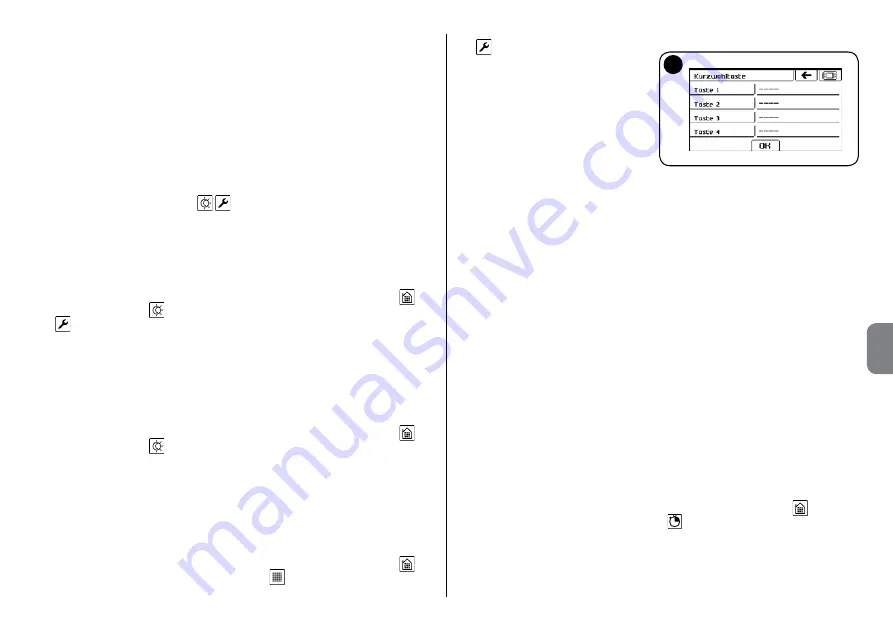
Deutsch –
9
DE
9
Alarmanlage einzugeben. Aus diesem Grund wird es auch möglich sein,
die Bereiche anzugeben, die ein- oder ausgeschaltet werden sollen.
Ach-
tung
– Bei der Durchführung eines Szenariums mit Befehl zum Ein- und
Ausschalten der Alarmanlage wird immer nach dem Zugriffscode gefragt;
“
Wartezeit
” ist die Verzögerung zwischen der Auswahl des Szenariums
(Auswahl des Symbols) und der tatsächlichen Durchführung der Befehle
alle dem Szenarium zugeordneten Automatisierungen.
04.
Mit „
OK
“ bestätigen.
Die den soeben realisierten Szenarien zugeordneten Symbole, werden auf der
Hauptseite „
Szenarien
“ angezeigt.
4.9 - Ändern oder Löschen eines Szenariums
01.
Im Untermenü „
Szenarien
”
antippen und das Szenarium auswählen;
02.
Zum Ändern „
Ändern
“ auswählen und dann bei Absatz 4.8 Punkt 03 fort
-
fahren;
03.
Zum Löschen „
Löschen
“ auswählen und dann durch Auswahl von „
JA
“
und Drücken von „
OK
“ bestätigen.
4.10 - Deaktivierung eines Befehls in einem Szenarium
01.
Den Touchscreen einschalten und auf der Hauptseite das Symbol
und
dann das Symbol
antippen;
02.
antippen, das Szenarium, das geändert werden soll, und dann
„
Ändern
“;
03.
In der angezeigten Liste „
Befehle
“ antippen;
04.
Die Automatisierung antippen, die deaktiviert werden soll, und das leere
Feld (
----
) auswählen;
05.
Mit „
OK
“ bestätigen.
4.11 - Ausführung eines Szenariums
01.
Den Touchscreen einschalten und auf der Hauptseite das Symbol
und
dann das Symbol
antippen;
02.
Das Symbol des Szenariums antippen, das ausgeführt werden soll.
Wurde im Szenarium das Ein- und Ausschalten der Alarmanlage vorgesehen,
wird nach dem Zugriffscode gefragt.
4.12 - Programmierung der 4 Kurzwahltasten
Jeder der 4 Kurzwahltasten (
Abb. 2-h
) kann ein beliebiger der Befehle zuge
-
ordnet werden.
01.
Den Touchscreen einschalten und auf der Hauptseite das Symbol
und
dann das Symbol „
Automatisierungen
“
antippen;
02.
Die Symbole mit Hilfe der seitlichen Bildlaufleiste durchblättern;
03.
und dann „
Kurzwahltasten
“
antippen;
04.
Die Taste auswählen, die konfi
-
guriert werden soll (
Abb. 13
);
05.
Auf der nächsten Seite Folgen
-
des antippen:
“
Typ
”, um zwischen Nichts, Sze
-
narium, Gruppe, Automatisie
-
rung auszuwählen.
“
Name
”, um den Befehl/die
Automatisierung aus der Liste der
Szenarien, oder der Gruppen oder der Automatisierungen auszuwählen.
“
Befehl
”, um den spezifischen Befehl auszuwählen, der übertragen werden
soll
(nicht verfügbar, wenn zuvor ein Szenarium ausgewählt worden ist)
.
06.
Mit „
OK
“ bestätigen.
Das Verfahren wiederholen, um die anderen Tasten zu belegen.
Um ein Änderung vorzunehmen, die Taste erneut auswählen und die Konfigu
-
ration wie oben durchführen.
Zum Löschen die Taste auswählen und in die Funktion „
Typ
“ „
----
“ eingeben.
4.13 - Rückstellung
Der Touchscreen wird mit allen gespeicherten Funkvorrichtungen neu synchro-
nisiert.
Hinweis
- Dieser Vorgang muss nur bei Anomalien in der Funkkommunikation
ausgeführt werden.
01.
Die Taste „
Nullstellen“
6 Sekunden lang gedrückt halten;
02.
Mit JA bestätigen, mit NEIN verlassen.
4.14 - Automatische Ausführung von Automatisierungen
Es besteht die Möglichkeit, bis zu 10 Timer zu konfigurieren, um automatisch
Automatisierungen, Szenarien und Gruppen zu steuern (
Abb. 14
).
Zur Konfiguration wie folgt vorgehen:
01.
Den Touchscreen einschalten, auf der Hauptseite das Symbol
antippen,
nach unten blättern und das Symbol
auswählen;
02.
Einen Timer aus der Liste auswählen.
Auf der Seite (
Abb. 14
) Folgendes antippen:
“
Name
”, um den der automatischen Ausführung zugeordneten Namen
einzugeben;
“
Aktiviert
”, um die Ausführung der Automatisierung zu aktivieren oder nicht;
13
Содержание HSTS2
Страница 2: ......
Страница 93: ......
Страница 94: ...www niceforyou com Nice SpA Oderzo TV Italy info niceforyou com IS0028A00MM_23 04 2014 ...












































